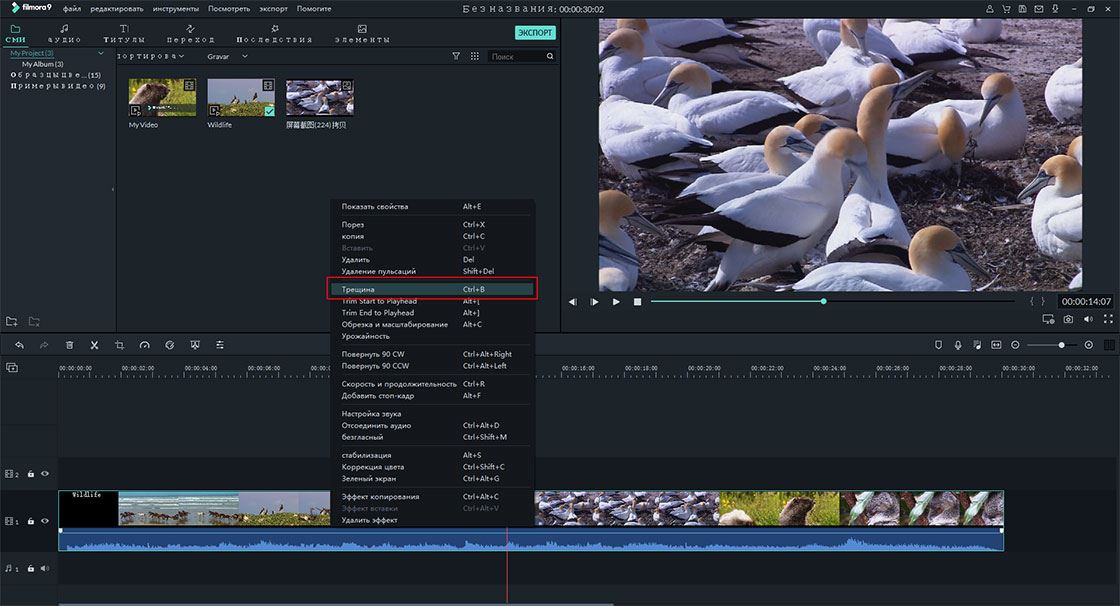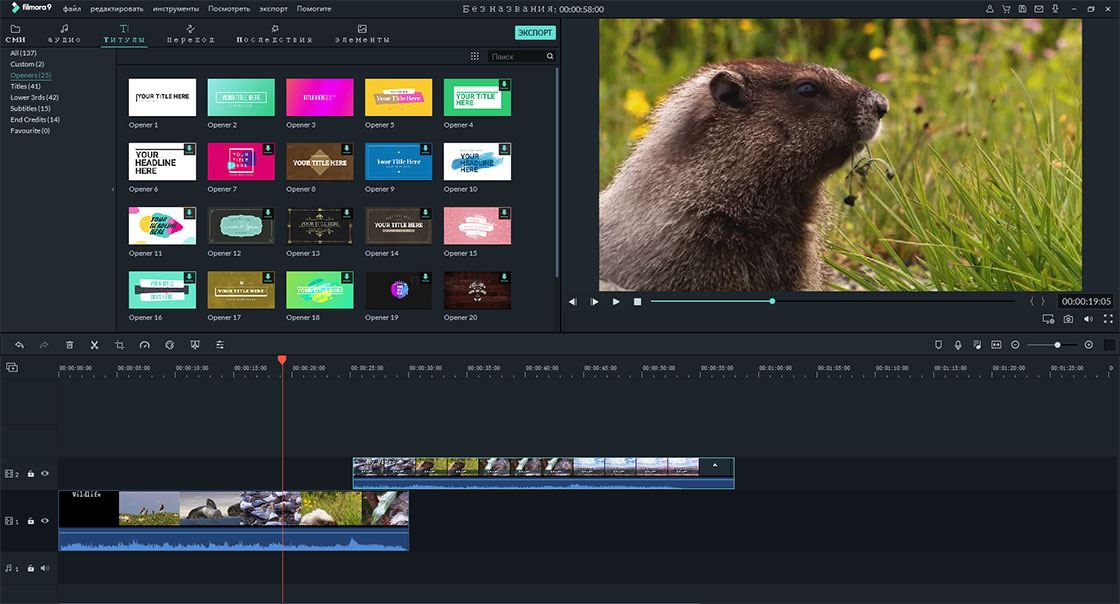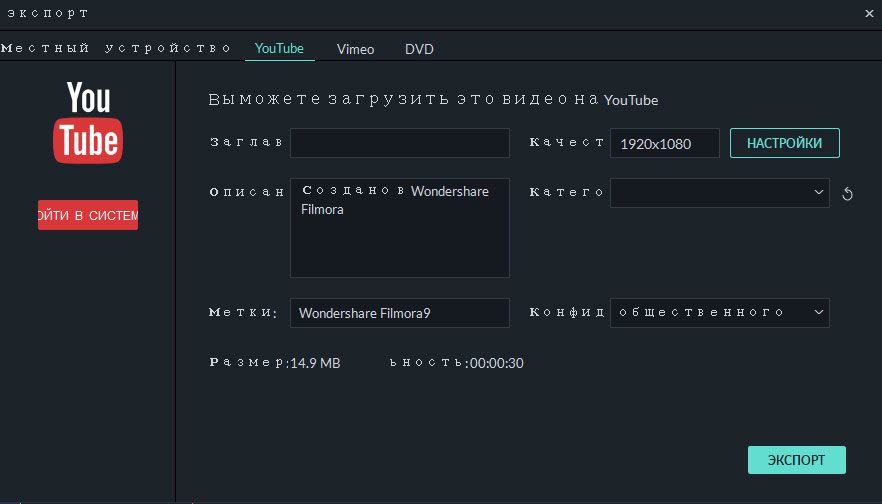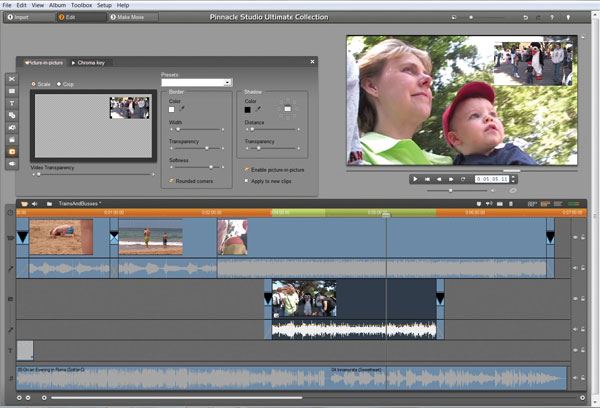какое приложение для монтажа видео используют блоггеры
5 лучших программ редактирования видеоблога для видеоблогеров
Что используют пользователи YouTube для редактирования видео? Что используют пользователи YouTube для редактирования видео? Сечас стало популярным вести видеоблог на YouTube, Dailymotion и Vimeo. Некоторые видеоблогеры делают это только для развлечения, в то время как для других это становится основным источником доходов. Для создания совершенного видеоблога, «влогерам» или видеоблогерам необходимо два самых важных ингредиента. Первый – это выдающаяся видеокамера, а второй – подходящее программное обеспечение для редактирования видеоблога. Далее мы поможем вам сделать выбор из пяти лучших программ для ведения видеоблога.
5 лучших редакторов видео для видеоблогеров
1. Редактор Filmora Video Editor
Редактор Filmora Video Editor для Windows (или Filmora Video Editor для Mac) – это безошибочный инструмент редактирования видео со множественными встроенными надежными редакторскими инструментами. Большинство пользователей отметили его простоту, совершенный интуитивно понятный интерфейс, совместимость почти со всеми операционными системами и высокую скорость обработки. В общем, весь процесс редактирования видео становится безупречным и увлекательным. Если переживаете относительно эффективности и вышеупомянутых функций, просто загрузите себе бесплатную пробную версию.
Почему стоит выбрать эту программу для редактирования видеоблога
Как редактировать видео для видеоблога на YouTube в редакторе Filmora Video Editor
Шаг 1. Импорт видеофайла
Загрузите и установите редактор Filmora Video Editor на ваш компьютер. Найдите и кликните значок приложения, чтобы открыть главный интерфейс. В главном меню в верхней части этого интерфейса, кликните кнопку «Файл» и появится выпадающее меню. Просмотрите меню вниз до «Импорт медиа» и укажите директорию с вашими видео для блога. После выбора всех видео, нажмите «Открыть» для добавления их в ваш «Мой альбом» в программе. Альтернативным способом импорта может быть простое перетягивание файлов для видеоблога в программу. Теперь, перетяните ваши файлы на видеодорожку монтажной линейки.
Шаг 2. Редактирование видео для видеоблога
Для объединения ваших видеоклипов, последовательно добавьте их на монтажную линейку в том порядке, в котором они должны появиться в финальном видео для видеоблога. При нажатии на кнопку «Экспорт» все клипы будут вставлены в одно видео.
Для разделения файла, найдите требуемую точку в видео и просто кликните правой кнопкой мыши и выберите функцию «Разделить» на показанной панели редактирования. Вы, также, можете получить такой же результат нажатием «Редактировать» в главном меню и следовать указанной выше процедуре. На такой же панели присутствуют другие редакторские функции включая, но не ограничиваясь кадрированием, масштабом и обрезкой.
Можно, также, указать другие редакторские функции применимые к видео для видеоблога, доступные в данном приложении: редактирование текста, добавление водяного знака, настройка скорости.
Шаг 3. Экспорт видео для блога на YouTube
Теперь, когда ваши видео для блога отлично подобраны, кликните кнопку «Экспорт» на главном меню и затем «Создать видео». В окне экспорта, которое должно открыться, выберите YouTube как желаемый выход. Задайте заголовок и описание вашему видео для видеоблога, настройте ваш требуемый уровень качества и выберите категорию и уровень секретности и, затем, кликните кнопку «Экспорт». Напомним, вы должны войти в учетную запись вашего канала YouTube.
2. iMovie
iMovie это один из наиболее популярных инструментов редактирования видео от Apple среди видеоблогеров, включающий все что необходимо. Вы можете редактировать ваш фильм или ролик всевозможными способами, например, добавлять текст и закадровый голос, добавлять анимацию и картинку в картинке. Наложение в этом программном обеспечении достаточно простой и это инструмент, который должен быть у каждого начинающего видеоблогера. Главные функции включают изменение скорости определённого фрагмента видео, обрезку и подрезку видео. Также, для вашего видео доступны предустановленные анимации. Вы можете быстро создавать такие видео, как трейлеры без необходимости проходить длительные процедуры для каждого действия. Просто выберите анимацию или текст и …бум. они уже добавлены в видео. Самое замечательное то, что после редактирования вы можете легко поделиться вашим видео на Facebook, YouTube or Vimeo.
Самое плохое в iMovie в том, что вы не можете перемещать или изменять размер текста в видео, вы можете только выбирать предустановленную текстовую анимацию. Поскольку iMovie выпускается компанией Apple, то работать программа будет только на Mac OS X. Более того, программа, однозначно, не подходит для профессионального редактирования, поскольку обеспечивает только простое поверхностное редактирование.
3. Windows Movie Maker
Редактор Windows Movie Maker – это лучший соперник iMovie для Mac. Программа присутствовала в Windows начиная с Windows XP, и хорошая новость в том, что Microsoft полностью поменял интерфейс в 2012 году и включил ее в пакет Windows Essentials. Также как и iMovie, программа обеспечивает только базовые функции редактирования, такие как, обрезка видео от стартовой точки до финальной точки. Однако, возможность изменения скорости, также присутствует, позволяя выбор от самого медленного движения (0,125х) до самого быстрого (64х). Вы, также, можете выбирать различные предустановленные визуальные эффекты. Более того, если вы соединяете разные видео или картинки, вы можете выбрать подходящую анимацию на свой вкус. Наилучшая функция в редакторе Windows Movie Maker – это возможность быстро записать видео прямо с веб-камеры или голос, при помощи дикторской функции в ней. Поскольку редактор почти схож с iMovie, он позволяет как сохранять, так и выгружать видео на Facebook, Flicker, One Drive или Vimeo.
Хотя в Windows Movie Maker уже присутствуют различные функции, в нем мало функций для редактирования видео, например, малое количество вариантов анимации. Аналогично, в Windows Movie Maker нет предустановленных текстовых стилей. Более того, вы не сможете задать разную скорость воспроизведения для разных фрагментов видео.
Цена: Бесплатно
4. Pinnacle Studio
Pinnacle Studio – это профессиональный инструмент редактирования видео для видеоблога для Windows. Большинство профессиональных функций спрятано в сложных настройках программного обеспечения. Программа основана на 64-битной архитектуре, что позволяет ей работать достаточно плавно на современных компьютерах и ноутбуках. Лучшей и отличительной особенностью этого программного обеспечения является возможность редактирования видео с разрешением 4К, делая приложение очень полезным для видеоблогеров высокого класса. В приложение встроены тонны эффектов, а версия Ultimate поддерживает удаление нежелательного шума и улучшение качества звука. Более того, в отличие от большинства программных видеоредакторов, оно имеет поддержку создания 3D-видео с вертикальным разделением.
Главный недостаток Pinnacle Studio в том, что программа не является кроссплатформенной и работает только на Windows ПК. Таким образом, если у вас Mac, вы не сможете использовать Pinnacle. Пользовательский интерфейс не особенно прозрачен, что означает необходимость потратить некоторое время на его изучение перед использованием.
5. Final Cut Pro
Если вы делаете обучающие видео, высококачественные музыкальные клипы или маленькие видео, это то, что вам следует попробовать на вашем Mac. Final Cut Pro от Apple – это самое полное программное обеспечение на Mac для редактирования высококачественных видео. Оно автоматически поддерживает широкий диапазон форматов, таких как, MOV, Mp4, AVI, AVCHD, H.264, используемых в профессиональных камерах и видеокамерах. Программа не будет работать на любом Macbook или iMac и, для редактирования видео, вам потребуется профессиональный Mac. При этом, программа включает невероятные функции от начального уровня редактирования до фантастических эффектов. В добавление к этому, есть интеллектуальные функции, такие как умные коллекции, которые автоматически организовывают вашу библиотеку видео. Тут, также, используется 64-битная архитектура и вся присутствующая память компьютера используется максимально эффективно. В программу встроены тонны эффектов и анимации, и вы можете воспользоваться ими без необходимости создавать новый эффект или титры.
Final Cut Pro – это очень сложная программа и, перед тем, вы сможете использовать его на максимальном уровне, вам придётся пойти через полные учебные пособия.
Советы по записи и редактированию видео для видеоблога
Существует множество программ для записи и редактирования видео для видеоблога, которые могут добавлять текст, картинки, музыку или другое видео для обеспечения ваших потребностей. Перед тем как вы продолжите, убедитесь, типе видеоблога, который вы ведете. Например, если ваш видеоблог в основном сфокусирован на путешествиях, тогда вам не требуются программы, позволяющие добавлять большое количество анимации. С другой стороны, если видеоблог сфокусирован на новостях или индустрии развлечений, вам понадобится полнофункциональный видеоредактор для добавления большого количества анимации. Эта статья сфокусирована на аспектах выбора совершенного инструмента для редактирования видео для видеоблога.
11 лучших видеоредакторов для ютуба:
рейтинг 2021 года
Решили последовать примеру известных блогеров и открыть канал на YouTube? Тогда вам понадобится редактор видео для ютуба. В этой статье мы рассмотрели решения для пользователей с разным уровнем навыков. При подборе основными факторами стали простота управления, наличие русскоязычного меню и требовательность к системным ресурсам. Данный топ поможет выбрать оптимальное программное обеспечение.
Скачайте лучшую программу для подготовки видео на YouTube
1. ВидеоМОНТАЖ
Универсальный вариант для неопытных пользователей и для тех, кому мало простеньких программ, но не хватает духу освоить профессиональный софт. ВидеоМОНТАЖ прост и понятен в управлении, но при этом имеет все необходимые инструменты для качественной обработки видеоролика. Здесь есть фильтры, автоулучшение, стабилизация, объединение файлов, работа со звуком, добавление текста, замена фона, коллекция футажей и др.
ВидеоМОНТАЖ поможет в создании видеороликов для любых целей
Видеоредактор работает на русском языке и позволяет добавлять в проект любое число видеофайлов. Поддерживается все современные видеоформаты, результат можно сохранить на жесткий диск, записать на диск или оптимизировать для карманных гаджетов. ПО устанавливается на любую версию Windows, нагрузка на систему минимальна.
2. ВидеоМАСТЕР
ВидеоМАСТЕР – это конвертер файлов с функциями редактирования. Видеофайлы можно разбить на части и вырезать отдельные фрагменты, встроить субтитры и наложить текст. Есть инструменты для работы со звуком, эффекты и автоматическое улучшение.
Благодаря простому алгоритму управления ВидеоМАСТЕР подходит для новичков
Программа отличается большим выбором вариантов экспорта. Кроме того, что вы можете преобразовать видеоклип в любой формат, есть готовые пресеты для карманных устройств, оптимизация для загрузки в интернет, в том числе для YouTube.
В целом ВидеоМАСТЕР отлично подойдет для новичков, с его помощью можно сделать качественный развлекательный или обучающий клип. Но если вы планируете создавать сложные проекты с множеством дорожек, стоит поискать что-то более мощное.
3. YouTube Editor
Встроенный в YouTube редактор – удобный вариант для тех, кто не хочет ставить отдельное ПО. После загрузки ролика открываются все возможности: обрезка, наложение фоновой дорожки, размытие области в кадре (удобно, если нужно скрыть чужой логотип или чье-то лицо). После обработки можно добавить субтитры, причем есть автоматическая генерация.
Редактор обладает только самыми минимальными функциями
Встроенный видеоредактор для ютуба не разрешает объединять файлы, нельзя добавлять текст. Скорость напрямую зависит от качества соединения. Если во время загрузки или редактирования случился сбой сети, придется начинать все заново. Используйте его, если не нужно обрабатывать клип или вы загружаете уже готовый фильм и хотите внести небольшие изменения вроде обрезки. Сервис бесплатен и переведен на русский.
4. Adobe Premiere Pro
Adobe Premiere Pro позволяет создавать фильмы в качестве до 8К и работать над проектами любой сложности. Если вы собираетесь всерьез посвятить себя видеомонтажу, то Adobe Premiere – очевидный выбор. Все достоинства данного софта сложно перечислить, однако следует отдельно упомянуть захват экрана и возможность подключать сторонние плагины. Поддерживается работа со слоями, создание неограниченное количество дорожек. Premiere полностью переведен на русский язык.
Premiere предлагает практические неограниченные возможности обработки
Есть и недостатки. Обширный функционал видеоредактора сказался на управлении: новичкам придется потратить много времени, чтобы понять, как редактировать простейший видеоролик. Приложение можно установить только на Windows 8 и 10, требуются последние обновления системы и драйверов и мощная видеокарта. Premiere сильною нагружает ЦПУ.
5. Sony Vegas Pro
Sony Vegas Pro также используется профессионалами, позволяет добавлять неограниченное количество дорожек, объединять в одном проекте несколько видеофайлов. Доступно подключение плагинов, настройка интерфейса «под себя», горячие клавиши.
Отдельно стоит упомянуть автоматическую очистку видеокадра от шумов и контроль движения, а также целую линейку инструментов цветокоррекции и продвинутые эффекты Boris FX. В программное обеспечение также встроен продвинутый аудиоредактор Sound Forge, так что фактически вы получаете два инструмента в одном.
Sony Vegas подходит для профессиональной работы на мощном компьютере
Как уже упоминалось, это вариант для профессионалов. Новичкам будет сложно разобраться в запутанном интерфейсе и большом количестве опций. Меню на английском языке также отпугнет многих пользователей. Как большинство профессиональных ПО, Sony Vegas требует мощных компьютерных составляющих. Даже не пытайтесь запускать его на ноутбуке или ПК со слабой видеокартой, это приведет к перегреву устройства.
Windows Movie Maker
Оптимальное решение для тех, кому нужен простой редактор видео для Windows XP или 7. Movie Maker включен в эти сборки по умолчанию, так что вам даже не придется что-либо устанавливать. Программа предельно проста в управлении, есть русская локализация. Выбор инструментов невелик: объединение файлов, обрезка, добавление музыкальной дорожки, вставка переходов. Можно также встраивать изображения и добавлять текст.
Movie Maker прост в освоении, но годится только для минимальной обработки
На этом функционал фактически заканчивается, так что Movie Maker подойдет только для простейших проектов. Зато софт бесплатный и быстро работает даже на слабых ноутбуках.
Недостатком можно назвать ограниченный экспорт: поддерживается только сохранение в формат WMV. Также софт не распознает файлы mp4, придется предварительно преобразовать его в avi. Также стоит отметить, что он полностью снят с разработки.
Filmora Video Editor
Один из лучших видеоредакторов в линейке для пользователей со средними техническими знаниями. Filmora Video Editor распознает все современные расширения видеофайлов, в том числе редкие, и быстро работает с качеством HD, Full HD, 4K. Среди отличий стоит назвать объединений двух видеофайлов в одном кадре. Импортировать файлы можно с жесткого диска, веб-камеры и интернета: Facebook, Flickr, Instagram. Варианты экспорта включают в себя прямую загрузку на YouTube и Vimeo.
Filmora предлагает такие полезные функции, как разделение экрана и импорт видео из интернета
Приложение включает в себя русский язык, хотя перевод оставляет желать лучшего. Интерфейс достаточно запутанный, поэтому потребуется некоторое время на освоение. При тестировании на компьютере программа показала большое потребление системных ресурсов. Также возникают проблемы при импорте материалов из интернета.
Pinnacle Studio
Главная «фишка» Pinnacle Studio – огромная коллекция видеоэффектов. Софт включает в себя более 2 000 различных эффектов и переходов, в том числе 3D. Можно добавлять неограниченное количество файлов, обрабатывать их все одновременно, применять настройки для каждого клипа отдельно или сразу ко всем. Приложение распознает все типы медиа, в том числе Super HD и 360. Есть опция захвата экрана, поддерживается подключение дополнительных сторонних расширений.
Pinnacle прост в управлении, но предъявляет высокие требования к системе
Pinnacle поставляется в трех версиях: Studio, Plus и Ultimate. Каждая из них разрешает работать в режиме мультикам, проводить качественную цветокоррекцию и контролировать количество фреймов. В базовой версии Studio доступны 6 треков, Ultimate позволяет добавлять неограниченное количество. Также версии Ultra и Ultimate включают в себя контроль движения и обработку альфа-каналов.
Интерфейс достаточно прост и удобен, можно настроить горячие клавиши для быстрой работы, имеется русская версия. Pinnacle нацелен на профессионалов, а значит, для быстрой работы требуется мощный ПК с сильной видеокартой.
Movavi Video Editor
Видеоредактор для новичков, которым не требуются продвинутые функции. Movavi Video Editor поставляется с набором эффектов и футажей, позволяет заменять фон и добавлять музыку. Также можно добавить переходы, текст и стикеры. Movavi работает со всеми видеоформатами, есть пресеты для оптимизации под мобильные девайсы и экспорт в ютуб.
Movavi отличается простым, понятным управлением
В редакторе есть опция захвата экрана, запись системных звуков и комментариев через микрофон, что пригодится в обучающих уроках. Для новичков есть функция быстрого видео: загружаете клип и музыку, подбираете переходы, и софт собирает готовый проект.
Мовави станет хорошим помощником для начинающих блогеров, но он не подходит, если вы хотите создать сложное видео. Программа поддерживает только одну дорожку для каждого типа медиа. Несмотря на достаточно базовый функционал, редактор довольно сильно нагружает систему, рендеринг также отнимает много времени. Поэтому он не лучший выбор для ноутбука или слабого компьютера.
Camtasia Studio
Оптимальное решение для создателей обучающих видео или летсплеев. Camtasia объединяет рекордер монитора и видеоредактор, причем упор делается именно на захвате экрана. Возможности обработки довольно ограничены, но в целом есть все необходимое для базового ролика: переходы, эффекты, добавление текста и музыки. Можно добавить субтитры и специальные эффекты подсветки для курсора.
Camtasia позволяет объединять разные типы медиа и захватывать экран монитора
ПО не накладывает ограничение на количество обрабатываемых треков, можно подключать микрофон и проводить озвучку. Видеофайл можно вращать, настроить прозрачность, указать высоту и ширину. У аудиодорожки дополнительно настраивается громкость.
Camtasia дает умеренную нагрузку, но лучше устанавливать его на ПК, так как ресурсов ноутбука может не хватить для стабильной работы. Интерфейс простой и интуитивно понятный, но русскоязычный перевод отсутствует.
Magisto
Основное отличие онлайн сервиса Magisto – готовые шаблоны для вашего мини-фильма. Редактирование происходит в автоматическом режиме: загрузите видеофайл, выберите тему и добавьте музыку из коллекции сайта или с компьютера. Поддерживается пакетная загрузка, так что есть возможность собрать фильм из нескольких файлов.
В Magisto можно настроить цветовую схему проекта и подобрать готовый стиль
Стоит отметить, что сервис берет на себя полный контроль над процессом создания видеофильма, вплоть до того, что автоматически убирает «неинтересные» фрагменты. В итоге вы можете получить не совсем то, что ожидали, хотя результат получается интересным, особенно если вы хотите сделать промо-клип с музыкой. Но для длинных сложных фильмов сервис не подходит.
Сайт доступен только на английском языке, но управление достаточно простое. Доступна free версия, но при этом на клип накладывается логотип сервиса. Чтобы убрать эти ограничения, нужно оформить месячную или годовую подписку.
Заключение
Итак, мы рассмотрели популярные программы для монтажа видео для ютуба для любого уровня навыков. При выборе опирайтесь на основные факторы – удобство использования, мощность компьютера и ваши технические знания. Также следует разобраться, нужны ли вам продвинутые инструменты или хватит простых бесплатных программ.
Если вы ищете универсальное решение, советуем обратить внимание на видеоредактор ВидеоМОНТАЖ. Он удобен, быстро работает на любом устройстве, не требует навыков видеомонтажа, но при этом оснащен профессиональными функциями. Вы можете скачать видеоредактор и лично опробовать его без каких-либо ограничений.
Скачайте лучшую программу для создания видео на YouTube
Рейтинг лучших видеоредакторов для ютуба
При создании высококачественного контента для YouTube нельзя обойтись без специальных видеоредакторов. Приложения-видеоредакторы дают возможность обработки видео, а именно обрезать ролики, добавлять спецэффекты, накладывать звук, титры и делать многое другое. В данной статье расскажем о том какими видеоредакторами пользуются блоггеры.
Разобраться в огромном разнообразии таких программ может быть весьма проблематично, тем не менее попробуем это сделать.
Критерии оценки приложения для монтажа видео
На практике окончательно определиться с выбором «своего» видеоредактора у большинства пользователей получается лишь после знакомства с двумя, тремя и более вариантами от разных разработчиков.
Именно по этой причине большинство платных видеоредакторов имеет так называемую триальную версию — пробный период времени использования (7 — 30 дней) либо определенные ограничения (водяные знаки, урезанное число опций, невозможность сохранить проект и прочее).
Хороший редактор видео включает в себя необходимые функции обработки изображения, звука, различные плагины (чем их больше, тем лучше). Он должен уметь работать с большинством современных форматов. Особое внимание стоит обратить на оптимизацию программы, особенно если железо ПК не самое продвинутое.
Важно! Есть распространенное мнение, что новичкам следует начинать с простых и неперегруженных функционалом видеоредакторов. В целом это логично, однако если человек настроен заниматься творческой деятельностью на профессиональном уровне, лучше начинать сразу с соответствующей программы. В дальнейшем переучиваться будет довольно сложно.
Подавляющее число видеоредакторов написано под Windows (именно о них и пойдет речь далее), в меньших количествах создается такой софт для MacOS, Android и Linux. Немаловажное значение имеет родной язык интерфейса, многие качественные программы мультиязычны.
Одним словом, возможности редактора и всякие полезные опции вкупе должны обладать максимальным функционалом. С видеомонтажом иначе никак.
ТОП лучших программ для обработки видео для youtube
Ниже представлены десять редакторов видео, подходящих, в том числе, для создания YouTube-роликов. Часть из них — относительно простой и бесплатный софт, часть — комбайны-монстры с кучей наворотов и соответствующим ценником. Голосуйте за понравившуюся вам программу нажатием на кнопки «мне нравится» и «не нравится». Рейтинг обновляется в режиме живого времени.
ТОП-10 программ для монтажа видео для YouTube: выбираем лучшую
Чтобы создать качественный видеоконтент, необходимо выбрать одну из программ для монтажа видео для YouTube. С их помощью можно обрезать видео, добавить эффекты, звуковое сопровождение и многое другое. Ниже мы приводим подборку из 10 лучших программ для монтажа видео.
Сказать однозначно, какой софт лучший – сложно, так как пользователи оценивают его по разным критериям. Кому-то важен простой интерфейс, для кого-то необходим большой функционал, а есть люди готовые пользоваться только бесплатными программами с ограниченными функциями.
Рекомендуем: Click.ru – маркетплейс рекламных платформ:
Критерии оценки
Выбирая редактор для видео, необходимо обратить внимание на следующие характеристики:
Совет! Если вы хотите профессионально заниматься Ютубом, то лучше осваивать сложный софт. Не стоит начинать с простого редактора видео, и думать, что со временем вы перейдёте на более сложный. Это отнимет у вас много времени и сил, да и переучиваться будет сложнее.
Лучшие программы для монтажа видео для YouTube
Ниже опишем топ-10 программ для монтажа роликов на YouTube. Все они разные: одни отличаются понятным русскоязычным интерфейсом, другие подходят для создания профессиональных роликов со спецэффектами, третьи выделяются обширным функционалом.
Adobe Premiere Pro
Эта программа подходит только для профессионалов – её применяют для создания анимационных мультфильмов, свадебных клипов и полнометражных фильмов во всем мире. Сразу стоит сказать, что функционал достаточно обширный, и если вы впервые видите эту программу, вам будет сложно разобраться в ней. Можно работать с помощью «горячих клавиш», что существенно экономит время при монтировании ролика. Это тот софт, в котором с видео можно делать всё что угодно.
На официальном сайте вы можете скачать бесплатную версию программы, которая будет действовать в течение недели. Стоит знать, что Adobe Premiere Pro можно установить только на Windows 7, 8, 10.
Есть платная подписка стоимостью 2 029 рубля в месяц, если вы хотите оплатить пользование программой на год, то сумма составит 15 456 рублей. Главное преимущество в том, что интерфейс на русском языке и можно создавать неограниченное количество дорожек. Помимо этого есть захват экрана и поддержка плагинов. Эта программа работает с любыми форматами. Смонтированный ролик можно сохранять даже в Blu-Ray.
SONY Vegas Pro
Это одна из профессиональных программ для монтирования роликов. Производители регулярно выпускают новые функции для продвинутых пользователей, за счет чёго можно улучшить свои ролики. Софт поддерживает все форматы, в том числе и 4К.
Но одним из недостатков этой программы можно назвать дорогую лицензию – самая дешёвая версия VEGAS Pro 16 Edit обойдётся в 19 990 рублей, а самая дорогая VEGAS Pro 16 Suite в 47 990 рублей. Также вы можете купить VEGAS Pro 365
на 1 месяц по цене 917 рублей. Бесплатная же версия предоставляется на месяц с таким же функционалом, как и платная. Эта программа больше подходит для профессионалов, так как новичкам будет сложно разобраться в интерфейсе, да и английскую версию могут освоить не все пользователи. Если самостоятельно не получается разобраться, найдите видеоуроки на Ютубе. Пользователи могут добавлять неограниченное количество дорожек при создании видео. Конечно, доступны плагины, «горячие клавиши» и видеозахват экрана.
Lightworks
Ещё одна программа, которая подходит для профессионального пользования. Этот редактор был выпущен более 25 лет назад и на нём были смонтированы такие фильмы: «Криминальное чтиво», «Король», «Жара». Работая в нём, можно одновременно взаимодействовать с несколькими дорожками. Главными преимуществами можно назвать то, что программа полностью на русском языке. Софт открывает видео любого формата.
Pinnacle Studio
Эта программа подходит людям, которые много работают с эффектами, вы можете добавлять неограниченное число дорожек. Софт подготовил около 2 000 эффектов (2D, 3D) и переходов. Но для того чтобы программа не лагала и не зависала, её стоит устанавливать на мощный компьютер. Вы можете одновременно работать с несколькими видео и применять разные инструменты для улучшения. Редактор открывает ролики любого формата, в том числе и Ultra HD и VR 360.
Есть бесплатная пробная версия, но чтобы пользоваться программой полноценно, придётся купить лицензионный продукт. На официальном сайте представлено три пакета с разной стоимостью: 3 300, 5 600 и 7 300 рублей. Одно из важных преимуществ – русскоязычная версия, а также наличие видеозахвата и плагинов.
Camtasia Studio
Если вы создаёте обучающие уроки для зрителей, то стоит воспользоваться этой программой. Главное преимущество – возможность захвата экрана компьютера. Помимо изображения записываются все системные звуки и данные в микрофоне.
Программа отличается большим выбором форматов для сохранения и многообразием эффектов. Софт сохраняет готовое видео в любом формате – AVI, SWF, MOV, FLV, WMV.
Camtasia Studio – это бесплатная программа для монтирования. И что не менее важно для пользователей – это удобный и понятный интерфейс, несмотря на то, что софт полностью на английском языке. Но подходит он для работы только людям с мощным компьютером, если ваш ПК слабый, то на рендер придётся тратить много времени.
VideoPad Video Editor
Эта программа имеет около 50 эффектов. Возможность изменения звуковых дорожек, запись титров, переходы. Софт относится к числу распространённых, доступна работа с разными форматами роликов. Основным недостатком программы можно назвать интерфейс на английском языке. Пользователи отмечают, что конвертация ролика происходит быстро и даже при работе на слабом компьютере.
Avidemux
Это программа подходит для любительской обработки видео, для профессионалов она имеет слишком скудный функционал. Можно выполнять такие задачи: кодирование, фильтрация, вырезание. Есть возможность управления с помощью командной строки, но для новичка функционала будет достаточно. Софт получил своё распространение за счет того, что работает с кодексами и разными форматами. К недостаткам этой программы можно отнести отсутствие тайм-линии и возможность работы всего с одной дорожкой.
Главное преимущество в том, что софт полностью на русском языке и бесплатный. Но снимать стримы не получится, так как отсутствует видеозахват, но доступны плагины. Можно загружать ролики в большинстве форматов: AVI, DVD-совместимые файлы MPEG, MP4 и ASF.
ВидеоМонтаж
Это одна из простых, но мощных программ для монтирования видео на Ютуб. Даже если вам что-то будет непонятно, вы можете задать вопросы виртуальному помощнику. Главный недостаток – это невозможность посмотреть во время работы готовый вариант видео.
Если вы хотите оценить её преимущества, то можно воспользоваться программой бесплатно до 10 дней. При использовании пробной версии вы не сможете смонтировать ролики для своего Ютуб канала, так как при сохранении на них будет логотип компании. Покупка лицензионной версии обойдётся в 950 рублей. Сейчас на официальном сайте есть скидка 40 % на приобретение любой версии. Пакет «Премиум» отличается от «Стандарта» стабилизацией изображения, записью dvd формата и улучшением видеоформатов. Самая дорогая версия отличается улучшенным хромакеем, возможностью ускорять и замедлять видео и наличием функции выгрузки на Ютуб.
К недостаткам программы относится отсутствие захвата экрана и плагинов, наличие только одной дорожки. Но интерфейс полностью на русском языке, что сокращает время знакомства с редактором.
Киностудия Windows
Если вы ищете простую программу для создания видео с бесплатной лицензией, то это будет лучший софт для вас. Программа признана самой простой. Несмотря на ее небольшой функционал, это редактор с высокой скоростью работы и понятным интерфейсом на русском языке, с которым разобраться сможет даже школьник. Зачастую для его использования не нужно скачивать программу из интернета, в большинстве компьютеров и ноутбуков она встроена в операционную систему. Программа не подойдёт для использования профессионалами, так как её функционал ограниченный. Ещё один недостаток в том, что видео сохраняется только в формате wmv и имеется только 1 дорожка.
Но это бесплатная программа. Она не оснащена такими функциями как захват экрана и отсутствуют плагины. Софт подойдёт для несложных действий, когда необходимо создать переход, обрезать видео, добавить текст. С его помощью можно делать слайд-шоу, но подобным контентом на Ютубе никого не удивить.
Movavi Video Editor
Редактор подходит для новичков и имеет всего одну дорожку, но он мощнее предыдущего. Преимуществами можно назвать такие особенности: возможность записывать аудио дорожки – это пригодится для озвучки роликов, наличие захвата видео с рабочего стола, что актуально при ведении стримов. Тут есть специальный режим для удаления шумов. Для скачивания редактора нужно зайти на официальный сайт, он предлагает как бесплатную версию, так и платную.
Если вам не нужно монтировать сложные ролики, то можно начать с бесплатной версии, быть может, её функционала вам будет достаточно.
Самая простая платная подписка для работы на одном компьютере стоит 1 290 рублей, “Видеоредактор Плюс” обойдётся в 1 490 рублей и самая дорогая версия стоит 1 990 рублей со скидкой до 17 февраля. Программа полностью на русском языке, но не имеет плагинов. Софт поддерживает любой формат – сохраняется видео в более чем 180 форматах. С помощью программы можно создавать мини-фильмы, а поэтому она подходит для монтирования роликов на Ютуб.
Заключение
По мнению специалистов лучшей программой для профессионального пользования можно назвать Adobe Premiere Pro. Это софт с большим функционалом, но единственным недостатком можно назвать высокую стоимость. Если же вы занимаетесь любительским монтажом, то стоит начать работу в программе Movavi Video Editor.
Выбор программы для монтажа видео среди профессионалов вызывает много споров. Кто-то выбирает софт только на русском языке, когда другим под силу разобраться и с англоязычным интерфейсом. Одни люди ориентируются на стоимость лицензии, профессионалы смотрят больше на функционал. Некоторые монтажёры используют программу по привычке, и, смонтировав на ней сотни роликов, не хотят принимать новые улучшенные редакторы, утверждая, что их программа лучше остальных. Если вы профессионал, то стоит обратить внимание на Adobe Premiere Pro, если же нет времени разбираться в интерфейсе, софт ВидеоМонтаж это то, что вам нужно.